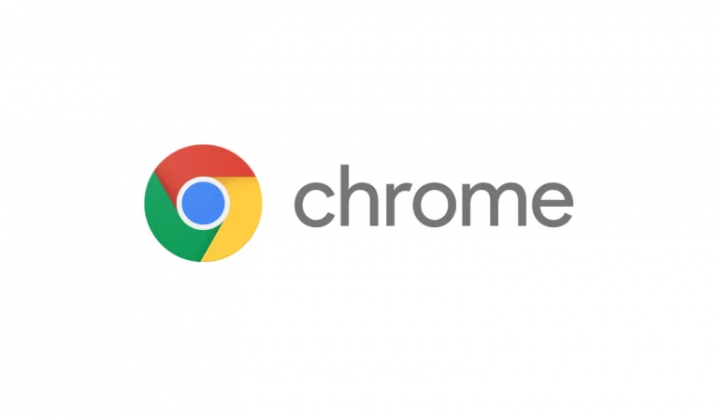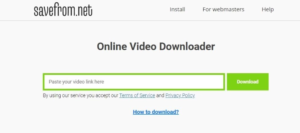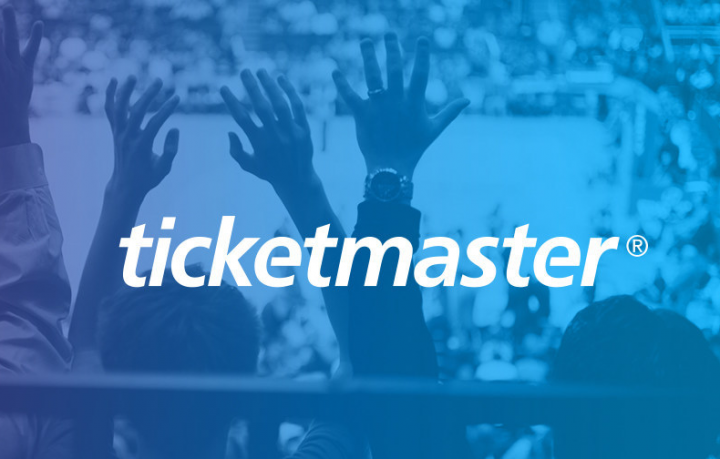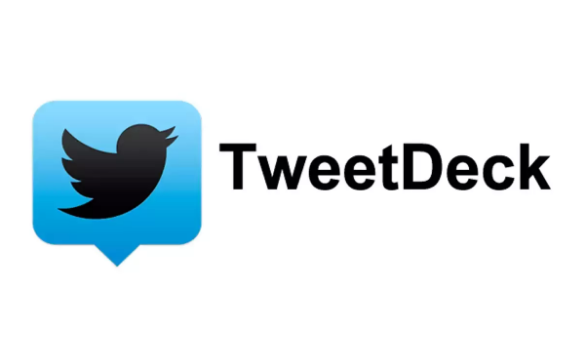Κοινή χρήση φωτογραφιών iCloud στο iPhone σας – 4 συμβουλές που πρέπει να γνωρίζετε!
 Όταν τραβάτε μια φωτογραφία, συχνά θέλετε να τη μοιραστείτε με τους φίλους και την οικογένειά σας. Κανείς δεν μπορεί να θαυμάσει την όμορφη selfie σου αν κανείς δεν μπορεί να τη δει. Οι σημερινοί υπολογιστές το διευκολύνουν όμορφα με μερικά αγγίγματα και το πρόσφατο στιγμιότυπο μπορεί να δει μικρός στρατός οπαδών στα μέσα κοινωνικής δικτύωσης ή σε άτομα. Το μόνο πρόβλημα είναι ο χώρος αποθήκευσης στο iPhone σας. Αργά ή γρήγορα, ακόμα κι αν έχετε ορατή αποθήκευση από το διάστημα, θα εξαντληθεί. Αυτό είναι όταν χρησιμοποιείτε κοινή χρήση φωτογραφιών στο iCloud για αποθήκευση, κοινή χρήση και εμφάνιση των τελευταίων φωτογραφιών σας.
Όταν τραβάτε μια φωτογραφία, συχνά θέλετε να τη μοιραστείτε με τους φίλους και την οικογένειά σας. Κανείς δεν μπορεί να θαυμάσει την όμορφη selfie σου αν κανείς δεν μπορεί να τη δει. Οι σημερινοί υπολογιστές το διευκολύνουν όμορφα με μερικά αγγίγματα και το πρόσφατο στιγμιότυπο μπορεί να δει μικρός στρατός οπαδών στα μέσα κοινωνικής δικτύωσης ή σε άτομα. Το μόνο πρόβλημα είναι ο χώρος αποθήκευσης στο iPhone σας. Αργά ή γρήγορα, ακόμα κι αν έχετε ορατή αποθήκευση από το διάστημα, θα εξαντληθεί. Αυτό είναι όταν χρησιμοποιείτε κοινή χρήση φωτογραφιών στο iCloud για αποθήκευση, κοινή χρήση και εμφάνιση των τελευταίων φωτογραφιών σας.
Κοινή χρήση φωτογραφιών στο iCloud
Εκείνοι έξυπνες ιδιοφυΐες στην Apple έχουν αναπτύξει iCloud Photo Library ή iCloud Photos εάν χρησιμοποιείτε iOS12 και αυτό σας δίνει τη δυνατότητα να αποθηκεύετε και να μοιράζεστε φωτογραφίες. Για λόγους ευκολίας, θα χρησιμοποιήσουμε τον όρο iCloud Photos που διευκολύνει τον συγχρονισμό των εικόνων σας για να είναι ορατές σε όλες τις συσκευές. Πριν από το iOS12, η συσκευή σας θα το εμφανίζει ως iCloud Photo Library, το οποίο είναι το ίδιο με ένα μεγαλύτερο όνομα. Λοιπόν, έχοντας αυτό κατά νου, ας δούμε συμβουλές για να αξιοποιήσετε στο έπακρο τις Φωτογραφίες iCloud.
1 Αποκλεισμός πριν από το συγχρονισμό
Είναι καλή ιδέα να αποφορτίσετε τη βιβλιοθήκη φωτογραφιών σας πριν κάνετε συγχρονισμό, εκτός εάν είστε λάτρης των ξεπερασμένων στιγμιότυπων οθόνης και των διπλότυπων εικόνων που καταναλώνουν τα 5 GB αποθηκευτικού χώρου σας. Και αν τραβάτε πολλά βίντεο και τραβάτε πολλές φωτογραφίες, αυτά τα 5 GB θα εξαφανιστούν γρήγορα. Γι' αυτό, να είστε έξυπνοι και να αποστραγγίζετε όλες τις εικόνες και τα βίντεο που δεν χρειάζεστε πριν συγχρονίσετε.
2 Βεβαιωθείτε ότι οι Φωτογραφίες iCloud σας είναι ενεργοποιημένες
Θα μπορούσε κάλλιστα το iPhone σας να μην έχει iCloud Photos να μην είναι ενεργοποιημένο. Εάν δεν είναι, η κοινή χρήση φωτογραφιών στο iCloud είναι αδύνατη
Για να ελέγξετε και να πατήσετε τον διακόπτη, κάντε τα εξής:
- Παω σε Ρυθμίσεις, και πατήστε το όνομά σας.
- Πηγαίνω iCloud
- Επιλέγω Φωτογραφίες – θα πρέπει να είναι η κορυφαία επιλογή στο αναπτυσσόμενο μενού κάτω από την αποθήκευση.
- Αναψέ το.
3 Για να δείτε εικόνες πλήρους ανάλυσης στο iPhone σας Χρησιμοποιήστε το iCloud
Όταν ανοίγετε την εφαρμογή φωτογραφιών στο τηλέφωνό σας, βλέπετε μόνο προεπισκοπήσεις χαμηλότερης ανάλυσης και όχι την αρχική εικόνα. Όταν τραβάτε μια φωτογραφία, το πρωτότυπο αποθηκεύεται στο iCloud για εξοικονόμηση χώρου στο τηλέφωνό σας.
Εάν θέλετε να δείτε το όλο θέμα στο iPhone σας, χρησιμοποιήστε το iCloud. Δείτε πώς να το κάνετε.
- Συνδεθείτε στο iCloud . Εισαγάγετε το Apple ID και τον κωδικό πρόσβασής σας.
- Από τη λίστα εφαρμογών επιλέξτε Φωτογραφίες.
- Μετά τη φόρτωση, θα δείτε τις εικόνες πλήρους ανάλυσης.
Αξίζει να σημειωθεί ότι οι εικόνες που είναι αποθηκευμένες στο iCloud είναι το πρωτότυπο κύριο αντίγραφο. Έτσι, εάν η αγαπημένη σας, επεξεργαστείτε ή διαγράψετε μια εικόνα στο iCloud, την αλλάζει σε όλες τις συγχρονισμένες συσκευές.
4 Ναι, μπορείτε να κάνετε λήψη εικόνων πλήρους ανάλυσης στο iPhone σας
Μπορεί να θέλετε να μοιραστείτε μια εικόνα πλήρους ανάλυσης για να τη δείξετε σε όλο της το μεγαλείο. Για να το κάνετε αυτό, κάντε αυτό:
- Παω σε Ρυθμίσεις, Το όνομά σας, iCloud, Φωτογραφίες .
- Παρακέντηση Λήψη και διατήρηση πρωτοτύπων.
Και έγινε.
Η κοινή χρήση φωτογραφιών στο iCloud είναι αρκετά απλή. Αν θέλετε περισσότερες πληροφορίες για το θέμα, επισκεφθείτε Υποστήριξη Apple .